文件夹里的表格怎么自定义排序 电脑文件夹文件的自定义排序方法
更新时间:2024-02-19 12:59:49作者:jiang
电脑文件夹中的自定义排序功能为我们提供了更便捷的文件管理方式,在日常使用中我们经常需要根据不同的需求对文件进行排序,以便更快地找到所需的文档或资料。并非所有人都清楚如何使用文件夹中的自定义排序功能,尤其是对于刚接触电脑的新手来说。本文将介绍如何自定义排序文件夹内的文件,以帮助大家更好地利用这一功能,提高工作效率。无论是按照文件类型、修改日期还是文件名进行排序,都可以通过简单的操作实现。让我们一起来探索这一方便实用的功能吧!
具体方法:
1.打开文件,如下图所示:

2.右键文件空白处,选择“排列方式”。如下图所示:
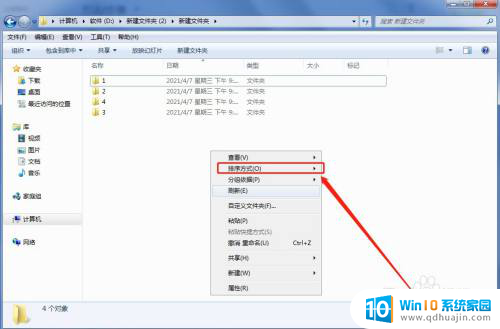
3.选择“更多”,如下图所示:
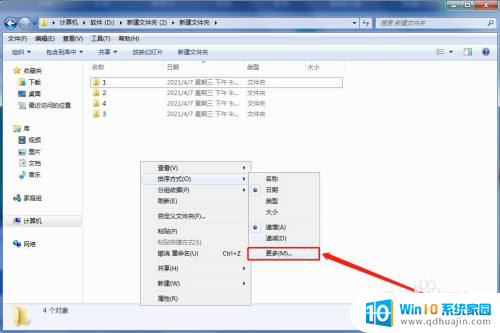
4.如勾选“标记”,并点击“确定”。如下图所示:
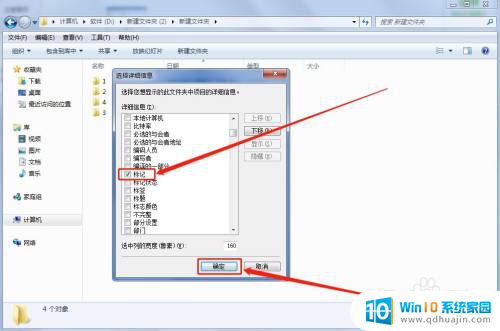
5.鼠标右键“排列方式”,选择“标记”即可。如下图所示:
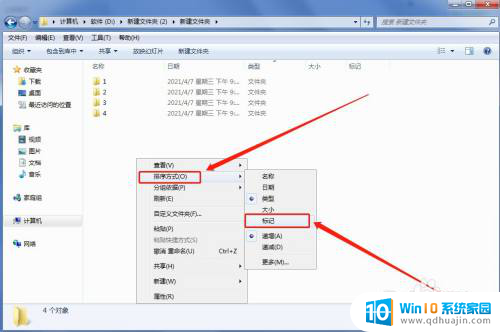
以上就是关于文件夹中的表格如何自定义排序的全部内容,如果您遇到相同情况,您可以按照以上方法解决。





